Страницы не открываются ни в одном браузере
В последнее время довольно часто пользователи обращаются в фирмы по оказанию компьютерной помощи, формулируя следующую проблему: «Интернет работает, торрент и скайп тоже, а страницы ни в одном браузере не открываются». Формулировка может быть разная, но в общих чертах симптомы всегда одинаковые: при попытке открыть любую страницу в браузере после длительного ожидания сообщается, что браузер не смог открыть страницу. При этом различные утилиты для общения по сети, торрент клиенты, облачные сервисы — все работает. Сайты пингуются нормально. Бывает, также, что страницы с трудом открывает какой-то один браузер, например, Internet Explorer, а все остальные отказываются это делать. Посмотрим, как это можно исправить. См. также отдельное решение для Ошибка ERR_NAME_NOT_RESOLVED.
Обновление: если проблема появилась с установкой Windows 10, может помочь статья: Не работает Интернет после обновления до Windows 10. Также появилась новая возможность — быстрый сброс настроек сети и Интернета в Windows 10.
Примечание: если страницы не открываются в каком-то одном браузере, попробуйте отключить в нем все расширения, блокирующие рекламу, а также функции VPN или Proxy, если вы их используете.
Как исправить
По своему опыту ремонта компьютеров у клиентов, могу сказать, что распространенные в интернете предположения о проблемах в файле hosts, с адресами серверов DNS или прокси сервером в настройках обозревателя при в данном конкретном случае очень редко оказываются действительной причиной происходящего. Хотя и эти варианты тут также будут рассмотрены.
Далее — основные способы, которые могут оказаться полезными в контексте рассматриваемой проблемы с открытием сайтов в браузере.
Способ первый — смотрим, что у нас в реестре
Заходим в редактор реестра. Для этого, независимо от того, какая у Вас версия Windows — XP, 7, 8 или Windows 10, нажимаем клавиши Win (с эмблемой Windows) + R и в появившемся окне «Выполнить» вводим regedit, после чего нажимаем Enter.
Перед нами редактор реестра. Слева — папки — разделы реестра. Следует зайти в раздел HKEY_LOCAL_MACHINE\SOFTWARE\Microsoft\Windows NT\CurrentVersion\Windows\ . Слева Вы увидите список параметров и их значений. Обратите внимание на параметр AppInit_DLLs и если его значение не является пустым и там прописан путь к какому-либо .dll файлу, то обнуляем это значение, кликнув правой клавишей мыши по параметру и выбрав в контекстном меню «изменить значение». Затем посмотрите на тот же параметр в таком же подразделе реестра, но уже в HKEY_CURRENT_USER. Там следует проделать то же самое. После этого перезагружаете Ваш компьютер и пробуете открыть любую страницу при подключенном интернете. В 80% случаев проблема оказывается решенной.

Вредоносные программы
Часто причиной того, что не открываются сайты является работа каких-либо вредоносных или потенциально нежелательных программ. При этом, учитывая тот факт, что такие программы часто не определяются никакими антивирусами (ведь они не вирус в прямом смысле этого слова), вы можете даже не знать об их существовании. В этом случае, вам могут помочь специальные инструменты для борьбы с такими вещами, список которых вы можете найти в статье Лучшие средства для удаления вредоносных программ.Применительно к описываемой в этой инструкции ситуации я бы рекомендовал использовать последнюю из указанных в списке утилит, по моему опыту она показывает себя наиболее эффективной. После процедуры удаления перезагрузите компьютер.Статические маршруты
Заходим в командную строку и вводим route -f и нажимаем Enter — это очистит список статических маршрутов и может стать решением проблемы (после перезагрузки компьютера). Если для доступа к локальным ресурсам Вашего провайдера или других целей Вы до этого настраивали маршрутизацию, то это процесс нужно будет повторить. Как правило, ничего подобного делать не нужно.
Первый способ и все последующие описанные способы в видео инструкции
В видео показан описанный выше способ исправить ситуацию, когда сайты и страницы не открываются в браузерах, а также те способы, которые описаны ниже. Правда здесь в статье рассказывается о том, как все это проделать вручную, а в видео — автоматически, с помощью антивирусной утилиты AVZ.
Пресловутый файл hosts
Этот вариант маловероятен, если у Вас не открывается вообще ни одна страница в браузере, но попробовать, тем не менее, стоит (Обычно правка hosts требуется, если не открываются сайты одноклассники и вконтакте). Заходим в папку C:\Windows\System32\drivers\etc и открываем имеющийся там файл hosts без какого-либо расширения. Его содержимое по умолчанию должно выглядеть следующим образом:
# Copyright (c) 1993-1999 Microsoft Corp. # # This is a sample HOSTS file used by Microsoft TCP/IP for Windows. # # This file contains the mappings of IP addresses to host names. Each # entry should be kept on an individual line. The IP address should # be placed in the first column followed by the corresponding host name. # The IP address and the host name should be separated by at least one # space. # # Additionally, comments (such as these) may be inserted on individual # lines or following the machine name denoted by a '#' symbol. # # For example: # # 102.54.94.97 rhino.acme.com # source server # 38.25.63.10 x.acme.com # x client host 127.0.0.1 localhost
Если же после последней строки 127.0.0.1 localhost Вы видите еще какие-то строки с ip адресами и не знаете, для чего они предназначены, а также если у Вас не установлено взломанных программ (их устанавливать нехорошо), для которых записи в hosts обязательны, смело удаляем эти строки. Перезагружаем компьютер и вновь пробуем зайти. См. также: Файл hosts Windows 10.
Сбой DNS

Если при попытке открыть сайты браузер сообщает DNS сервер не отвечает или сбой DNS, то, вполне вероятно, проблема именно в этом. Что следует сделать (это отдельные действия, после каждого из них можно попробовать зайти на нужную страницу):
- В свойствах своего интернет-соединения попробуйте вместо «получать адреса DNS серверов автоматически» поставить следующие адреса: 8.8.8.8 и 8.8.4.4
- Зайти в командную строку (win+r, ввести cmd, нажать Enter) и ввести следующую команду: ipconfig /flushdns
Вирусы и левые прокси
И еще один возможный вариант, который, к сожалению, тоже нередко встречается. Возможно, вредоносной программой были внесены изменения в свойства обозревателя Вашего компьютера (эти свойства распространяются на все браузеры). Антивирусы спасают не всегда, можно также попробовать специальные средства для удаления вредоносных программ, такие как AdwCleaner.
Итак, заходим в панель управления – Свойства обозревателя (Свойства браузера — в Windows 10 и 8). Открываем вкладку «Подключения» и нажимаем кнопку «настройка сети». Следует обратить внимание, чтобы там не был прописан какой-либо прокси сервер, а также сценарий автоматической настройки сети (берущийся, как правило, с какого-то внешнего сайта). Если же там что-то есть, приводим к тому виду, который можно увидеть на картинке ниже. Подробнее: Как отключить прокси-сервер в браузере.
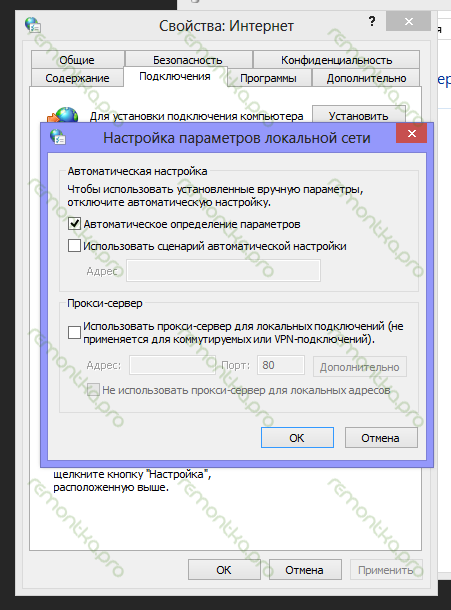
Сброс протокола TCP IP
Если вы дошли до этого места, но сайты все так же не открываются в браузере, попробуйте еще один вариант — сбросить параметры TCP IP Windows. Для этого запустите командную строку от имени Администратора и выполните по порядку две команды (вводите текст, нажимаете Enter):
- netsh winsock reset
- netsh int ip reset
После этого может также потребоваться перезагрузить компьютер.
В большинстве случаев, один из перечисленных способов помогает. Если же все-таки Вам не удалось исправить возникшую проблему, то сначала постарайтесь вспомнить, какое программное обеспечение Вы устанавливали в последнее время, и могло ли оно повлиять на настройки параметров интернета на вашем компьютере, нет ли у Вас подозрений на вирусы. Если же эти воспоминания не помогли, то, возможно, следует вызвать специалиста по настройке компьютеров.
Если ничто из вышеописанного не помогло, то посмотрите также и комментарии — там тоже бывает полезная информация. И, вот еще один вариант, который обязательно стоит попробовать. Несмотря на то, что он написан в контексте одноклассников, он полностью применим и к ситуации, когда перестают открываться страницы: https://remontka.pro/ne-otkryvayutsya-kontakt-odnoklassniki/.
Вася
Братан, у меня короче в этом AppInit_DLLs значение какое-то, я его удаляю, после перезагрузки она снова появляется, что за фигня?
Ответить
Dmitry
видать, что-то снова записывает туда параметры. смотри автозагрузку + попробуй антивирь. Например, пробного касперского скачай, проверь и удали. Плюс можешь попробовать в безопасном режиме это значение убрать, тоже может сработать и после перезагрузки не появиться.
Ответить
Денис
Спасибо большое. ПОМОГЛО!
Ответить
саня
спасибо огромное!!!!!!!!!!!!
Ответить
симонка
я написал regedit и он выдал что нельзя открыть и что имя ведено неправильно я конечно извеняюсь но я себе уже весь мозг затрахал этой проблемой
Ответить
udavdasha
Спасибо большое! Помогло, самый первый вариант, с реестром :)
Ответить
Геннадий
нов. комп. Установл. Win7 prof 32bit лиценз.
подключен к локальной сети из 5 комп-ов на всех кроме моего стоит WinXP стоит общий роутер tcp на компах был настроен так:
Получить IP адресс автоматически
ДНС
88.28.195.130
88.28.195.129
На новом комп-е (win7) настраиваю точно также — связь есть агент маил работает ничего не пингуется сайты не открываются
??? исправил днс на 8.8.8.8 и 8.8.4.4
Все заработало. Кто-нубудь может объяснить чтобы это значило?
Ответить
Виктор
СПАСИБО!!!
Ответить
Колян
Спасибо! Помогло! Сайт в закладки ^_^
Ответить
Атай
Спасибо, Дмитрий, по первому способу выследил вирус с файловым названием bplhkxb.dll. Пока его не удалил ничто не помогало.
Ответить
Kotein
мне помог MBAM в режиме полного сканирования, но на всякий случай прошлась и всеми остальными способами
Ответить
Вячеслав
Спасибо!!!!
Ответить
Андрей
Перепробывал всё — ничего не помогло! Потом в браузерепрочитал — навозможно отобразить ….. нажмите F12 и снимите блок — я так и зделал — очень помогло!!!! Всем спасибо — я все перепробывал а была такая бональная проблема! Всем удачи!!!!!
Ответить
Екатерина
Скажите, пожалуйста, «чайнику» что значит «снять блок»?
Ответить
Павел
Спасибо большое мне помог вариант с DNS.
Ответить
Анатолий
СПАСИБО ОГРОМНОЕ!!!!
Ответить
Кастор
Спасибо тебе, добрый человек.
Ответить
виталий
спасибо большое!!!
Ответить
Артём
После строчек 127.0.0.1 localhost есть другие строки,я их удаляю,тут же вылетает запрашивание «сохранить изменения в hosts?» сохранить не разрешает,что делать?
Ответить
Дениска
Запусти блокнот от имени администратора (Пуск — программы — стандартные — блокнот — правой мышой — запустить от имени администратора), выбери Файл-Открыть, потом ищи hosts и открывай, затем удаляй ненужные строки и спокойно сохраняй
Ответить
Аноним
спасибо большое!!!!
Ответить
Михаил
Большое спасибо за совет сбросить настройки TCP/IP и Winsock, помогло сразу! № дня ломал голову перелопатил весь реестр и все настройки, а про эту процедуру даже не подумал, понадеявшись на AVZ. Её запускал, но изменений не было, хотя юзаю её давно и настройки давал соответствующие. В общем решение траблы было на поверхности, слона-то я и не заметил) Ещё раз большое спасибо!
Ответить
Александр
Спасибо огромное, указание статичного DNS помогло.
Ответить
Геннадий
Все подробно и наглядно описано, благодарю автора. Не давно была такая история с windows7, сын скачал симулятор игровой (как позже оказалось банальный вирус). Так вот эта «нечисть» прописала себя как раз в реестре HKEY_LOCAL_MACHINE\SOFTWARE\Microsoft\Windows NT\CurrentVersion\Windows\ . Что-то типа » C\PROGRA~2\Mozilla dll. Суть в том что при открытии любого браузера выскакивало от яндекс (привышен лимит запросов и для того что-бы подтвердить что вы не бот введите номер мобильного в поле). Так вот любые попытки удалить этот «хвост» даже через безопасный режим заканчивались не чем, после перезагрузки запись снова была как прежде там( Решил проблем так… нашел в загрузках браузера тот самый скачаный файл он оказался zip в архиве с помощью eset ( прочел название файла и сертификаты -они как там было написано принадлежали Майкрософт.В поле поиска забил название файла (файл полная тарабарщина «hfvjxvj») поисковик выдал расположение файла, но тут возникли проблеммы в при попытке удалить его выскакивало сообщение (удаление не возможно так как файл занят другим процессом) Решил проблемму удаления безопасный режим .Удалил сам файл и запись в HKEY_LOCAL_MACHINE\SOFTWARE\Microsoft\Windows NT\CurrentVersion\Windows\ .перезагрузил и о боги селиконовой долины — все работает! P.S огромное спасибо за статью и прошу прощение за ошибки и возможные не точности с терминами. Так как я обычный пользователь…
Ответить
Эд
Автору — респект и уважуха… Все исправил!!! Причина была в DNS, а почему не знаю… Раньше в автомате все там стояло и работало, прописал 8.8.8.8 и 8.8.4.4 и о чудо!!!) все заработало. Возможно это помогло, но более вероятно, что помогла очистка кеша: ipconfig /flushdns
Еще раз спасибо тебе, дружище!!!
Ответить
Вадим
спс автору за приведённые примеры))) у меня тоже была проблема с прокси-сервером , по моему мнению он отключается когда заходит какой-то вирус, попробуйте обновить интивирус несколько раз и перезагрузить или переустановить антивирус. мне помогло первое!!!
Ответить
Вадим
попробуйте ещё почистить свой комп: Auslogics BoostSpeed , TuneUp Utilities, и антивирусом !!!
Ответить
Огромное вам спасибо! Всё четко и пошагово объяснили! Спасибо!:-)
Огромное вам спасибо! Всё четко и пошагово объяснили! Спасибо!:-)
Ответить
Андрон
Помогло удаление антивируса
Ответить
Аноним
Не помог ни один из предложенных вариантов( видимо, придется переустанавливать widows
Ответить
Дмитрий
Была аналогичная проблема в Win7. Ничего не помогало из вышеперечисленного. Выяснилось: была отключена служба «Браузеры компьютера». После ее включения проблема решилась.
Ответить
Александр
Благодарю! Был Сбой DNS.
Ответить
Аноним
Спасибо !)
Ответить